excelを使っていると、日付を打ったはずなのに謎の数字の羅列になってしまったり、売り上げを入力したはずなのに日付が表示されたりすることがしばしばあります。
大体の場合はこの手の症状は「表示形式の設定」を変更することで修正することが可能です。
セルの書式設定の確認・変更方法
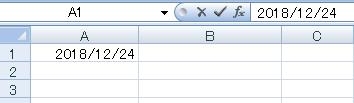
日付を入力したはずなのに……。
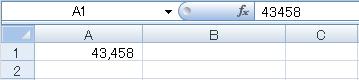
Enterを押すと……なんだこれは。
excelのセルには、入力された数字をどのような形式で表示するかという「表示形式の設定」が組み込まれています。実際に見てみましょう。
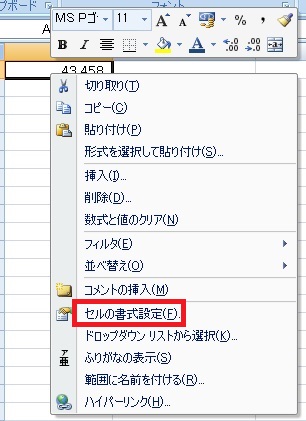
確認したいセルで右クリック→「セルの書式設定」を選択します。
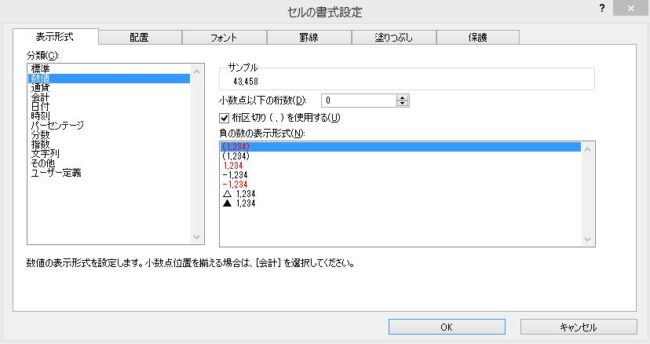
書式設定が「数値」になっていることが確認できます(「サンプル」に注目)。
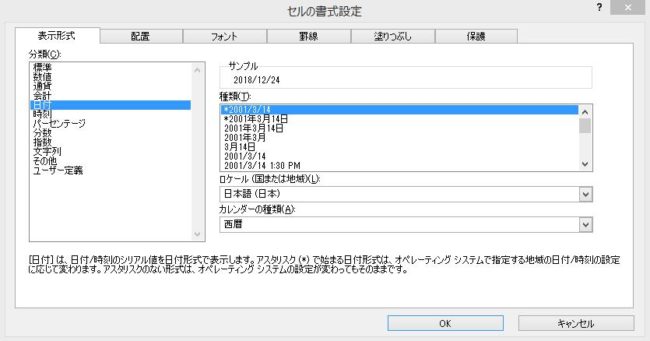
分類を「日付」に変更してOKをクリックします。
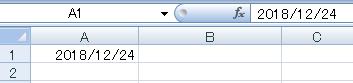
表示が日付に変更されました。
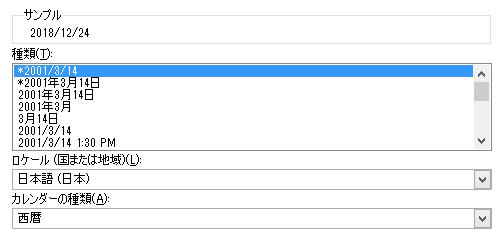
yyyymmdd以外の表示形式や和暦を選ぶことも可能です。
2019年で平成も終わっちゃいますけどね。
その他の表示形式設定方法
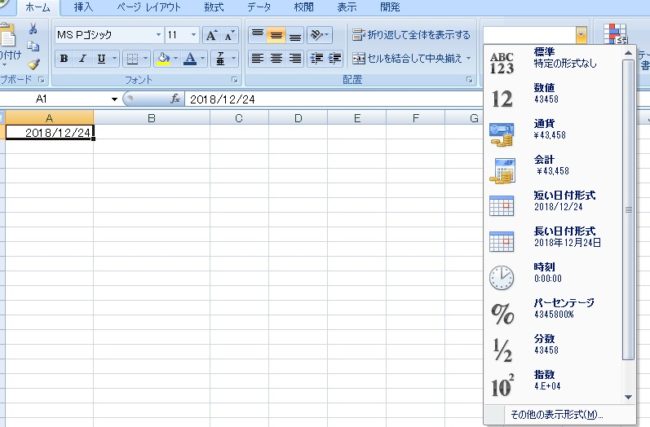
表示形式の設定は、ホームタブにある「表示形式」プルダウンでも確認・変更することができます。
セルの書式設定を開く
Ctrl+1
※テンキー不可
Ctrl+1
※テンキー不可
また、セルを選択した状態でショートカットを入力しても設定可能です。
この数字=シリアル値とはなんなのか?
excelでは日付を日付として保存せず、独自基準の数値を変換して表示しています。この値はシリアル値と呼ばれます。「1900年1月1日」を1とし、1日経過するごとに数値が1増えていきます。2018年12月24日は1900年1月1日から43457日後なので、シリアル値は43458となります。
表示設定が不適切な場合、日付を入力してもシリアル値が表示されてしまうのです。
日付がおかしい場合の修正方法については以上です。

Excel(エクセル):日付、時間、曜日、シリアル値
Excelの時間関連操作、設定、関数などまとめです。
セルの表示設定、関数
基本
日付をセルに入力したい場合、m/dあるいはm-dの形式で入力すれば、
自動で入力した年のその日付になります。年号も指定したい場合は、y...




















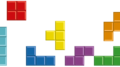
コメント